Ready 品牌型号:联想小新Air-14 2020 系统:win7 64位专业版 部分用户可能电脑型号不一样,但系统版本一致都适合该方法。 作为系统盘的C盘,内存往往会不够用,反过来D盘的内存就很足
品牌型号:联想小新Air-14 2020
系统:win7 64位专业版
部分用户可能电脑型号不一样,但系统版本一致都适合该方法。
作为系统盘的C盘,内存往往会不够用,反过来D盘的内存就很足够,那如何把D盘空间分给C盘呢?下面与大家分享一下win如何把d盘空间分给c盘的教程吧。
把d盘空间分给c盘,前提条件是,C盘与D盘必须在同一个磁盘中并且位置相邻,在操作过程需要删除D盘数据,请提前做好备份再进行操作。
1第一步右键点击计算机,打开管理,磁盘管理,看到C盘与D盘在同一个磁盘中,并且位置相邻,代表D盘可以合并到C盘中
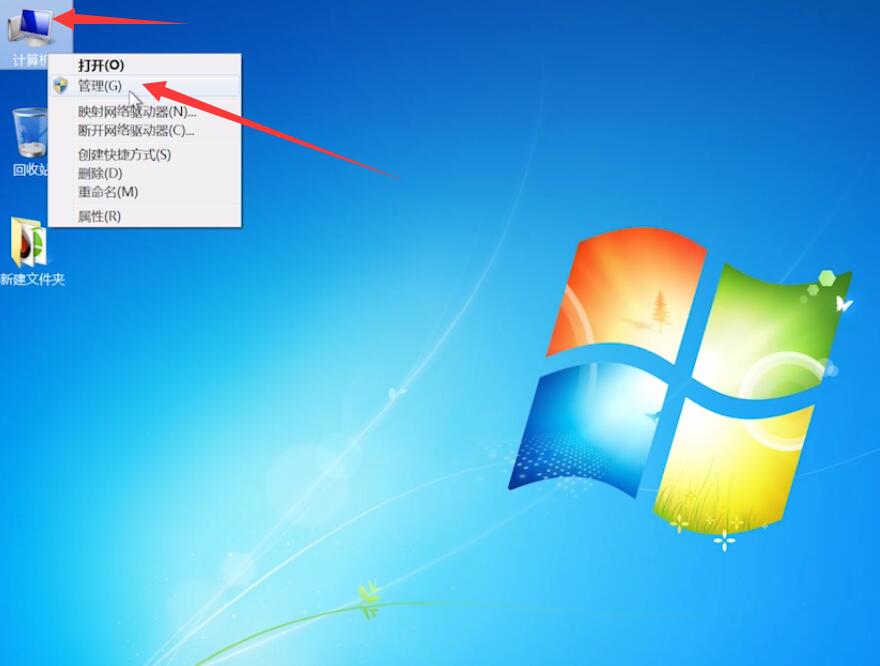
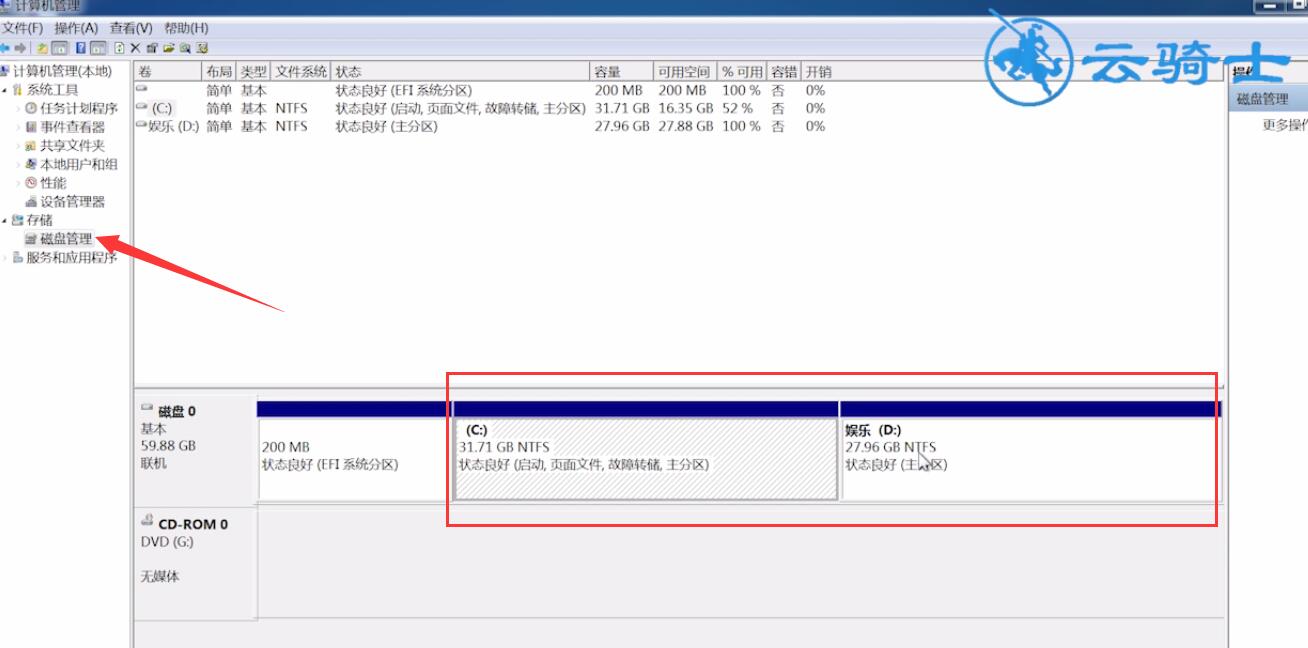
2第二步右键点击D盘,选择删除卷,点击是,删除D盘内容之后再右键点击C盘,选择扩展卷
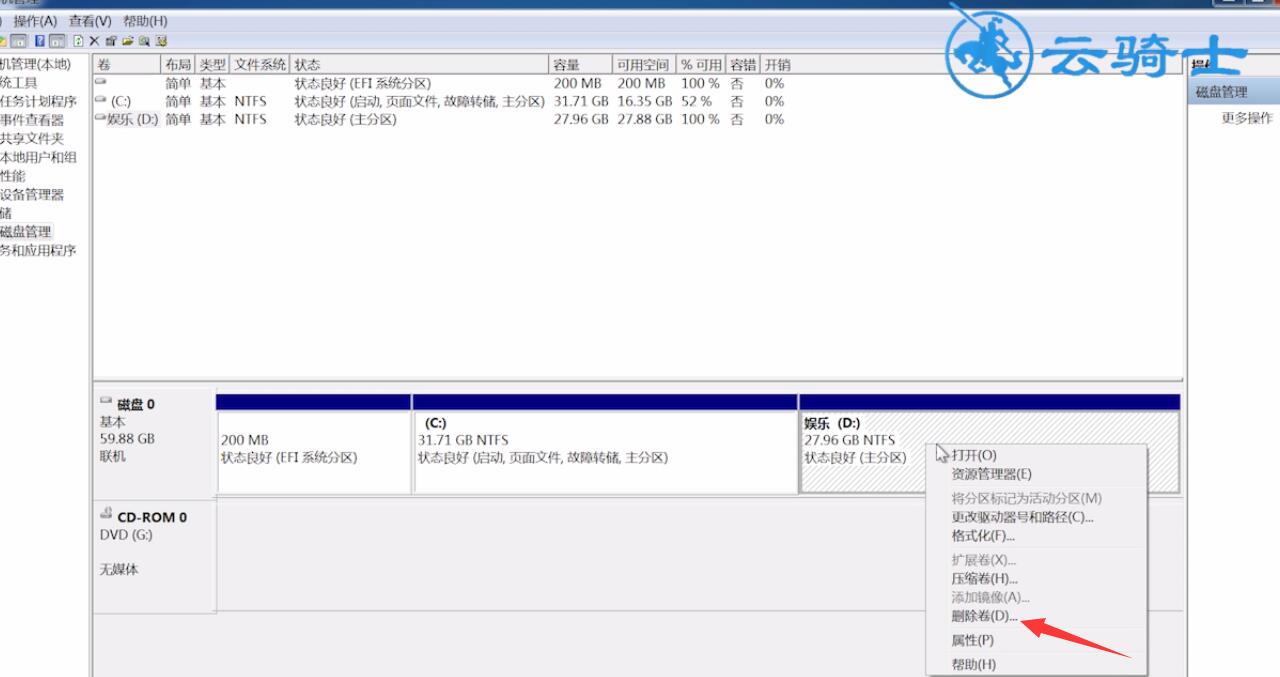
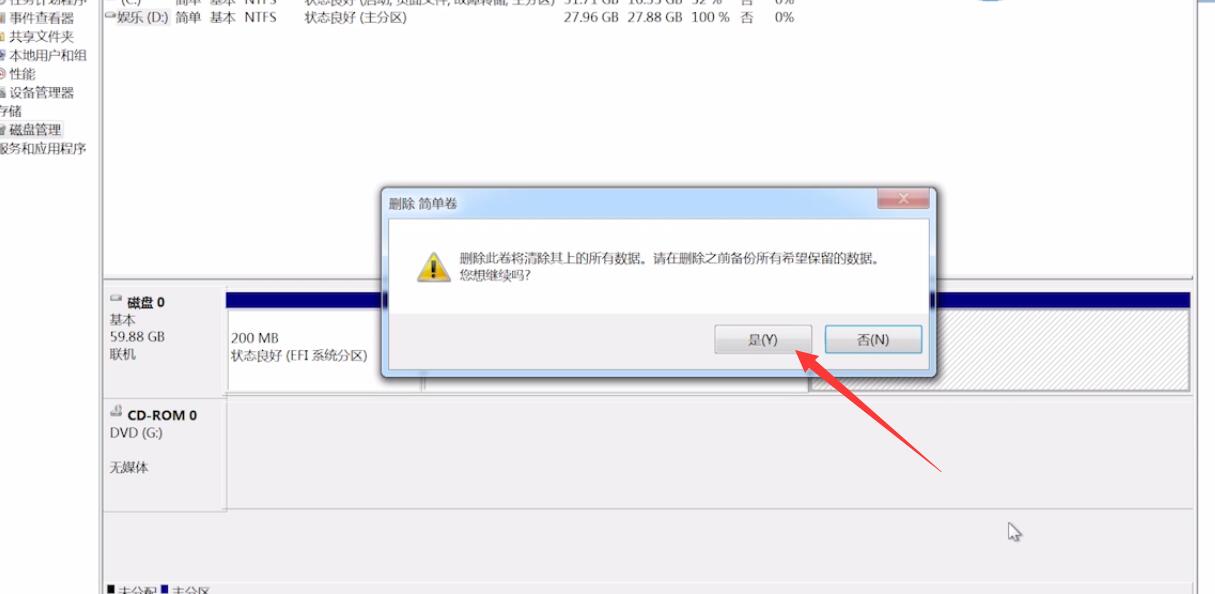
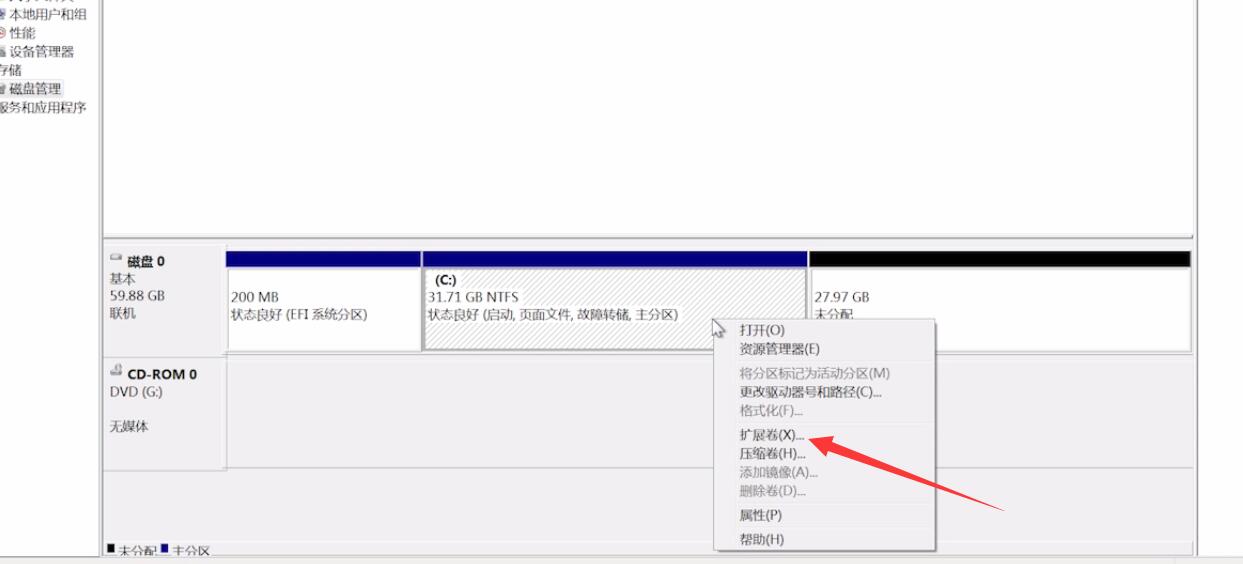
3第三步点击下一步,下一步,完成,即可把D盘空间分给C盘
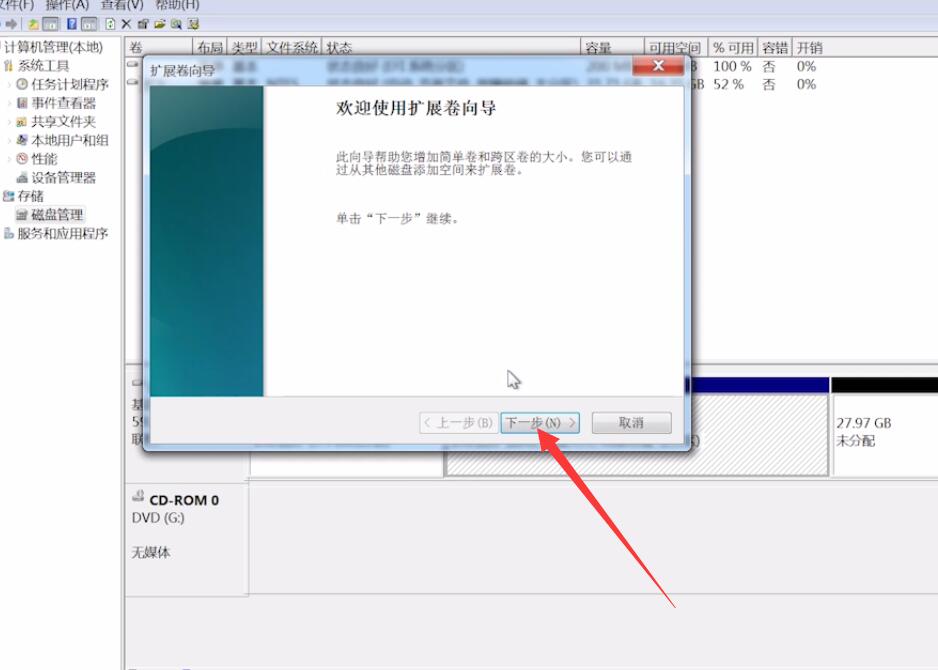
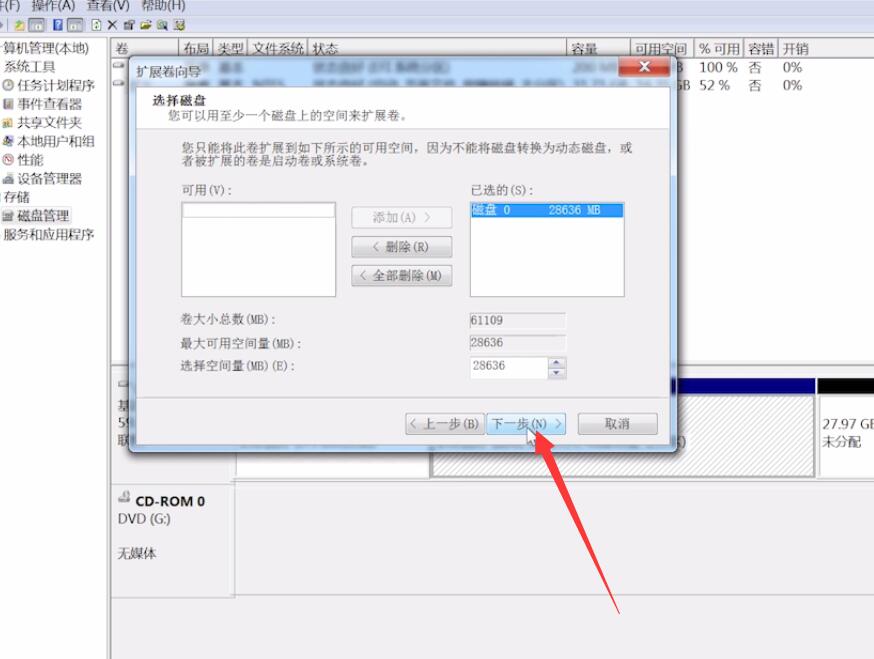
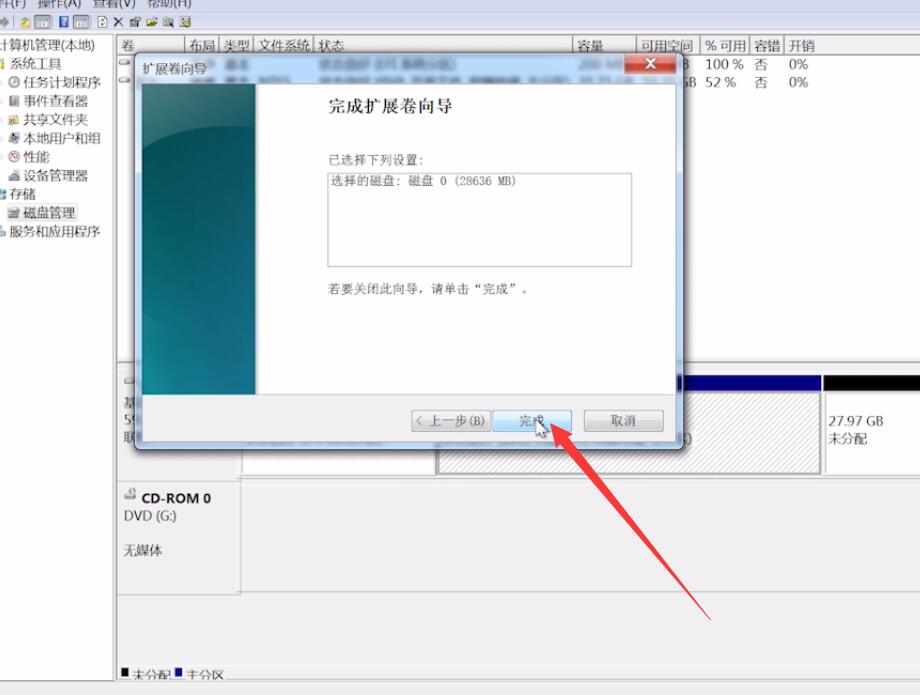
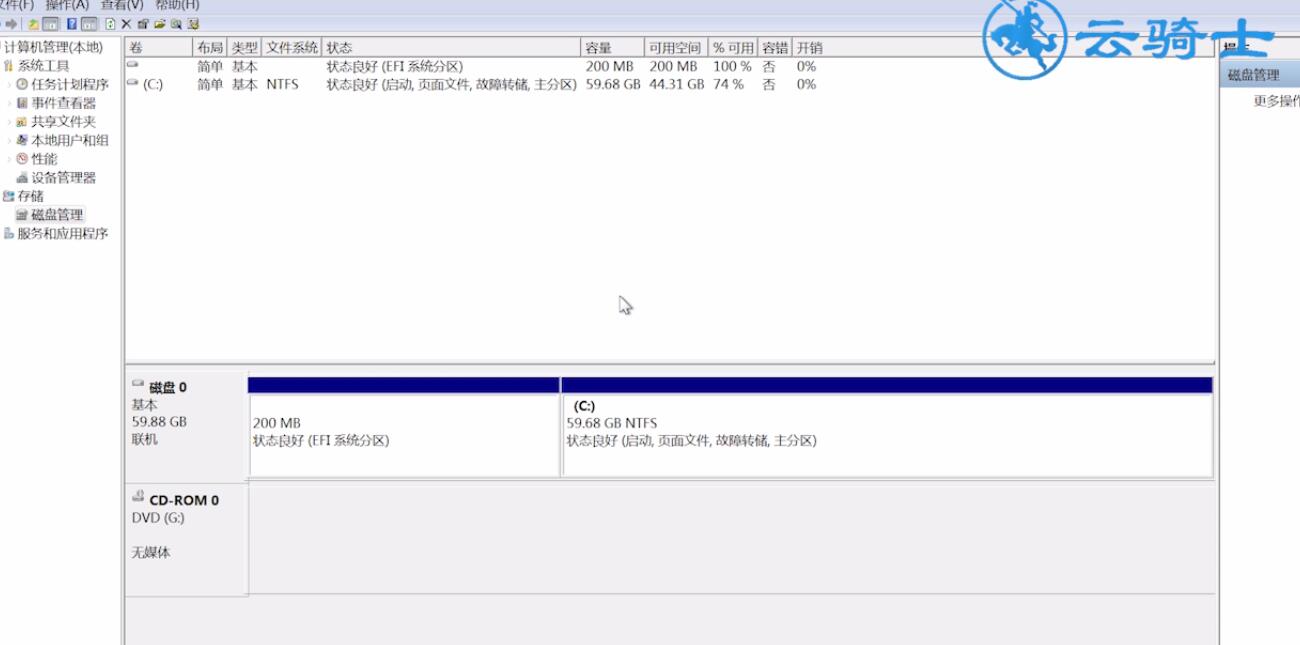
以上就是win10如何把d盘空间分给c盘空间的内容了,希望对各位有所帮助。
【文章出处:随州网站优化 欢迎留下您的宝贵建议】